機器の登録方法
離れた家の空気清浄機を登録する
離れた家のご家族の空気清浄機を登録する方法は2通りあります。
※KI-M851,FU-M1200,FU-90KKは、本機能を利用できません。
機器の前で登録する
-
スマートフォンを空気清浄機と同じルーターに接続します。
-
空気清浄機を無線LANに接続します。
すでに無線LANに接続済みの場合は、手順3に進んでください。1)Bluetooth機能搭載の空気清浄機を登録する場合、手順10までの間はスマートフォンのBluetooth設定をオフにしてください。
2)機器リスト(自宅の機器)から画面右上の「+」を押して、空気清浄機を選びます。
※「端末のBluetooth機能をオンにしますか?」のポップアップが表示されたら「キャンセル」をタップします。
3)画面の案内に従って、空気清浄機とルーターとの接続が完了したら画面左下の「キャンセル」をタップします。
※ 接続完了以降の登録操作は不要です。操作すると「自宅の機器」として登録されます。
登録してしまった場合は、左上メニュー > 機器管理・設定 > 機器登録解除 で登録を解除し、始めからやり直してください。 -
機器リストから画面右上の「+」を押して、一番下までスクロールしたら「自宅以外の機器を登録」を選びます。
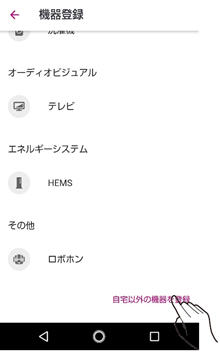
-
「空気清浄機」を選びます。
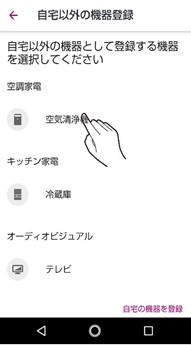
-
「機器の前で登録する」を選びます。
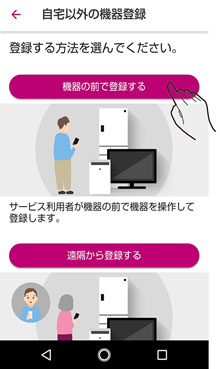
-
「利用できる機器を検索」をタップします。
※ 準備①②は手順1で完了しているため無視して進んでください。
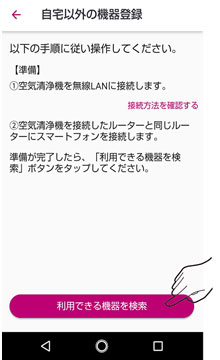
-
同じ無線LANルーターに接続されている空気清浄機が表示されるので「登録する」をタップします。
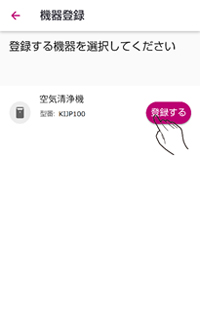
-
利用規約を確認して同意する場合は「同意して次へ」をタップします。

-
機器情報(機器のなまえなど)を入力して「登録」をタップします
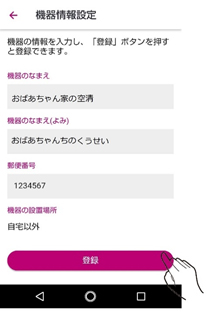
-
COCORO HOMEアプリへの機器登録が完了しました。
※ 登録した機器で利用できるサービスを知りたいときは「利用できるサービスを確認」をタップして確認してください。
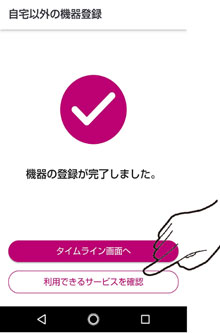
遠隔から登録する
離れた家に行かずに登録できます。
-
あらかじめ、空気清浄機をお持ちのご家族に空気清浄機をCOCORO HOMEに登録してもらいます。
登録するご家族のCOCORO IDで登録してください。
空気清浄機の登録方法はこちら
- COCORO MEMBERSのサイトから、手順1で空気清浄機を登録したご家族のCOCORO ID(メールアドレス)を家族会員に招待します。
下記のサイトで、”家族への招待”をクリックして、ご家族のCOCORO IDを招待します。COCORO MEMBERS のページ はこちら
- ご家族のメールアドレスに、招待メールが届きます。
ご家族にメールが届いたことを確認し、メールに記載されているURLから家族会員の登録を承諾してもらってください。招待した側の人が主会員、招待された人は家族会員になります。
-
ご自分のCOCORO IDでログインします。
-
機器リストから画面右上の「+」を押して、「自宅以外の機器を登録」を選びます。
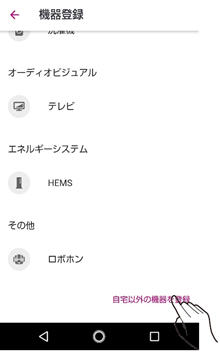
-
「空気清浄機」を選びます。
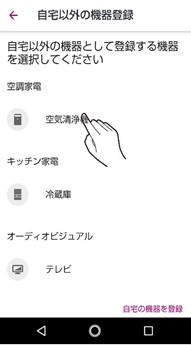
-
「遠隔から登録する」を選びます。
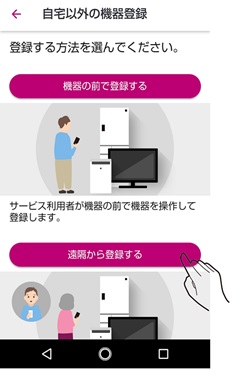
-
「利用できる機器を検索」をタップします。
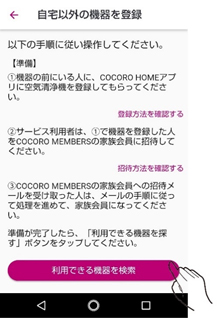
-
家族会員または、主会員が登録した空気清浄機が表示されるので「登録する」をタップします。
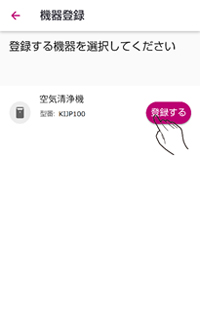
-
利用規約を確認して同意する場合は「同意して次へ」をタップします。

-
機器情報(機器のなまえなど)を入力して「登録」をタップします。
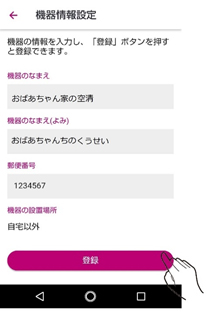
-
COCORO HOMEアプリへの機器登録が完了しました。
※ 登録した機器で利用できるサービスを知りたいときは「利用できるサービスを確認」をタップして確認してください。
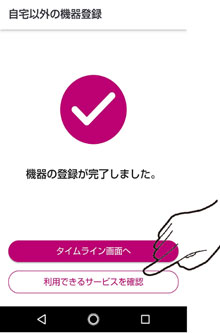
● 画面はイメージです。説明用のものであり、実際とは異なる場合があります。
● OSやWebブラウザ、アプリのバージョン、登録する機器の機種によって表示や操作方法が一部異なります。
